
Parfois, nous devrons peut-être mettre notre appareil iPhone ou iPad en mode de récupération. Par exemple, lorsque nous oublions le mot de passe de l'écran de verrouillage de l'appareil, ou que l'appareil est affiché comme « désactivé », nous ne pouvons pas nous connecter directement à l'ordinateur pour flasher et réinitialiser le mot de passe. À ce stade, nous devons mettre manuellement l'appareil en mode de récupération avant de pouvoir le connecter à l'ordinateur pour le faire fonctionner.
Cependant, en raison du grand nombre de modèles d'iPhone et d'iPad, de nombreux utilisateurs ne savent pas comment accéder au mode de récupération pour leurs appareils. Par conséquent, l'éditeur a compilé et résumé les méthodes pour accéder au mode de récupération pour chaque modèle. peut être utilisé lorsque cela est nécessaire. Aidez tout le monde à tout moment.
Pour l'iPhone 8 ou les modèles plus récents, y compris l'iPhone SE (2e génération) et l'iPhone 13, si vous souhaitez passer en mode de récupération, vous pouvez suivre les étapes ci-dessous : 1. Appuyez sur le bouton d'augmentation du volume et relâchez-le rapidement. 2. Appuyez sur le bouton de réduction du volume et relâchez-le rapidement. 3. Ensuite, maintenez enfoncé le bouton d'alimentation latéral jusqu'à ce que l'écran affiche le mode de récupération. De cette façon, vous êtes entré avec succès en mode de récupération et pouvez effectuer les opérations associées.
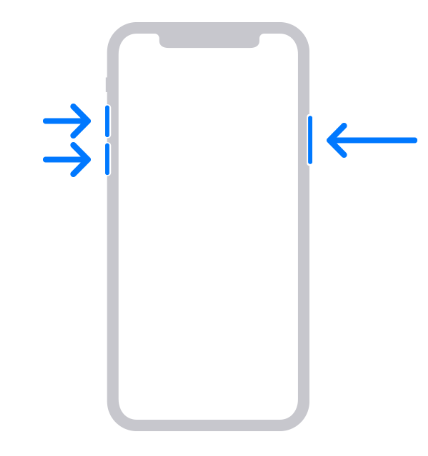
Appuyez et maintenez enfoncés le bouton de la touche Marche/Arrêt supérieur (ou latéral) et le bouton de réduction du volume pour remettre l'iPhone 7, l'iPhone 7 Plus et l'iPod touch (7e génération) en mode de récupération. Veuillez continuer d'appuyer sur ces deux boutons jusqu'à ce que l'interface du mode de récupération apparaisse à l'écran.
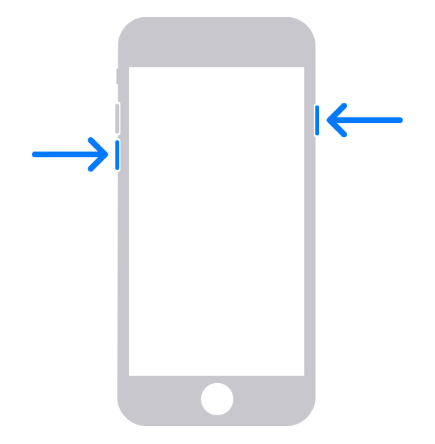
Si vous utilisez un iPhone 6s ou une version antérieure, y compris un iPhone SE (1ère génération) et un iPod touch (6ème génération) ou une version antérieure, vous pouvez suivre les étapes ci-dessous pour accéder au mode de récupération : 1. Appuyez et maintenez enfoncés simultanément le bouton Accueil et le bouton de la touche Marche/Arrêt supérieur (ou latéral). 2. Continuez à appuyer sur les deux boutons jusqu'à ce que l'écran du mode de récupération apparaisse. Cela vous permettra d'entrer en mode de récupération, où vous pourrez effectuer certaines réparations du système ou d'autres opérations. j'espère que cela vous aidera!
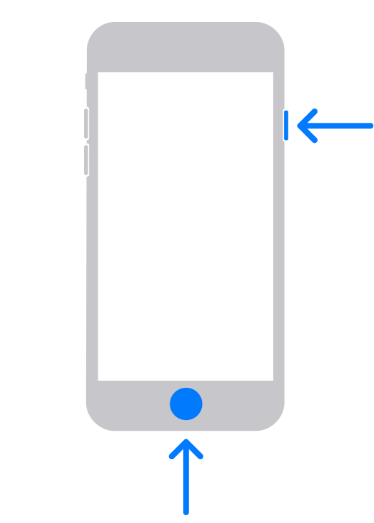
Lorsque l'iPhone ou l'iPod touch passe avec succès en mode de récupération, le contenu suivant s'affiche à l'écran :
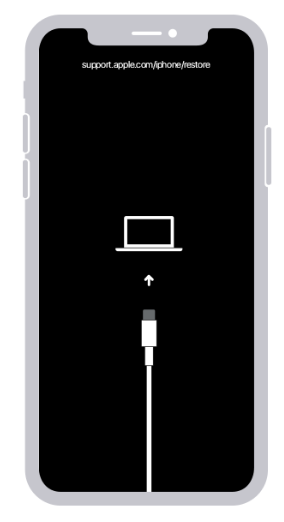
Sur un iPad sans bouton home, nous pouvons implémenter certaines fonctions grâce à quelques opérations spéciales. Tout d’abord, appuyez sur le bouton de volume le plus proche du bouton du haut et relâchez-le rapidement. Ensuite, appuyez sur le bouton de volume le plus éloigné du bouton du haut et relâchez-le rapidement. Enfin, maintenez enfoncé le bouton du haut jusqu'à ce que l'écran du mode de récupération apparaisse. De cette façon, nous pouvons implémenter certaines fonctions spéciales grâce à ces opérations.
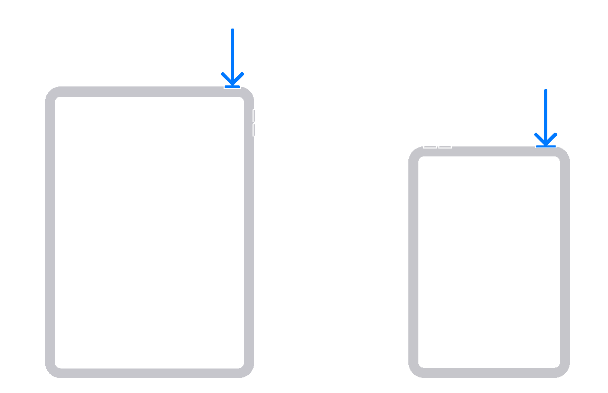
iPads avec bouton Accueil : Appuyez simultanément sur le bouton Accueil et le bouton d'alimentation supérieur (ou latéral) et maintenez-les enfoncés jusqu'à ce que l'écran du mode de récupération s'affiche.
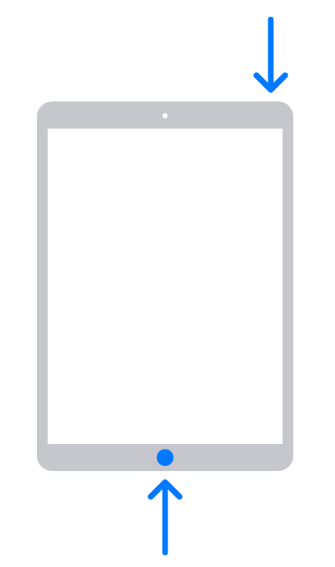
Lorsque l'iPad entre avec succès en mode de récupération, un écran avec une ligne de connexion pointant vers l'icône iTunes apparaîtra à l'écran. Cela signifie que les utilisateurs peuvent effectuer une opération de restauration en connectant leur iPad à un ordinateur et en exécutant iTunes. En mode de récupération, les utilisateurs peuvent réparer le système d'exploitation de l'iPad ou restaurer l'appareil aux paramètres d'usine. Il s'agit d'une méthode courante pour résoudre les situations dans lesquelles votre iPad rencontre des problèmes ou ne démarre pas correctement. Pour quitter le mode de récupération, les utilisateurs peuvent appuyer simultanément sur le bouton d'alimentation et le bouton d'accueil de l'iPad jusqu'à ce que le logo Apple apparaisse à l'écran.
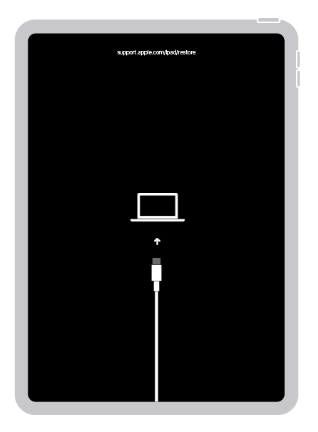
Une fois que l'iPhone et l'iPad sont entrés avec succès en mode de récupération, vous pouvez utiliser le câble de données pour vous connecter à l'outil de réparation de téléphone Apple. À ce moment, le « Mode de récupération » sera également affiché sur l'interface du logiciel.
Ce qui précède est le contenu détaillé de. pour plus d'informations, suivez d'autres articles connexes sur le site Web de PHP en chinois!